지난 1월 파워포인트 2016 업데이트를 통해 [그리기] 리본 메뉴가 새롭게 추가되었습니다. [그리기] 메뉴는 완전히 새로운 기능은 아닙니다. 이전 버전 파워포인트에서도 외부 태블릿 장치를 함께 사용하는 경우나 터치 모드 지원 모니터를 사용하는 경우에는 [그리기] 메뉴가 활성화되어 사용이 가능했습니다.
리본메뉴에 당당히 추가된 [그리기] 메뉴
파워포인트 2013 버전에는 [그리기] 메뉴라는 이름이 아닌 [잉크 도구]라는 이름으로 동작합니다.
위치는 [검토] 탭 – [잉크] 그룹 – [잉크 입력 시작]을 선택해서 실행 가능합니다.

▲ 파워포인트 2013에는 [검토] 탭 – [잉크] 그룹 – [잉크 입력 시작] 메뉴

▲ 파워포인트 2013 [잉크 도구] – [펜]

▲ 파워포인트 2016 [그리기] 리본 메뉴
파워포인트 2013 [잉크 도구] – [펜] 탭과 파워포인트 2016 [그리기] 탭의 세부 메뉴를 비교하면 2013에 포함된 [펜]과 [형광펜] 메뉴가 2016에서는 제외되었으며, [개체 선택] 메뉴의 위치도 변화가 있습니다.
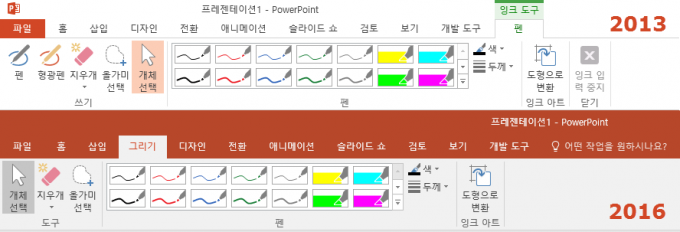
▲ 파워포인트 2013 [잉크도구] vs. 파워포인트 2016 [그리기]
[펜]과 [형광펜] 메뉴가 2016에서는 [쓰기] 그룹에서는 사라졌지만 [그리기] 탭 – [펜] 그룹의 메뉴를 이용해 [펜]과 [형광펜] 기능은 여전히 사용 가능합니다.
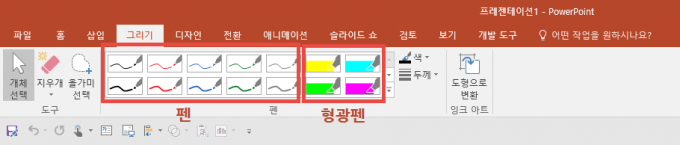
기본 도형은 [그리기] 메뉴로 빠르게 작업 가능
파워포인트 2016 [그리기]가 기본 리본 메뉴로 추가된 까닭은 태블릿 등 모바일 장치 및 터치 모드 지원되는 장치가 대세이기 때문이라 생각됩니다. [그리기] 리본 메뉴는 데스크톱 파워포인트 뿐 아니라 <파워포인트 모바일>, <온라인 파워포인트> 그리고 <파워포인트 for iOS> 제품에서도 동일하게 사용 가능합니다.
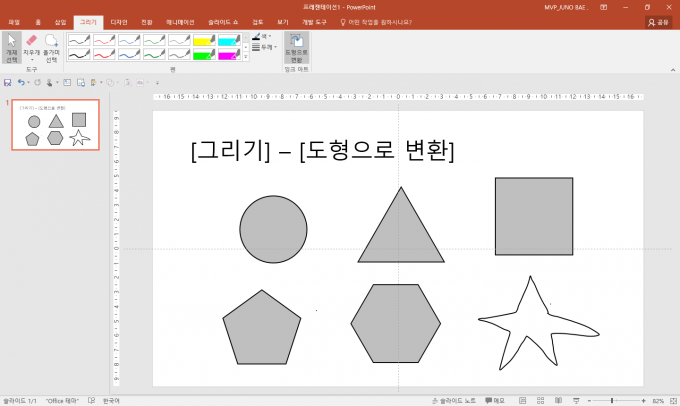
▲
[그리기] 리본 메뉴의 [도형으로 변환] 기능을 이용하면 기본 도형 즉, 사각형, 삼각형, 원 등을 쉽고 빠르게 그릴 수 있습니다. 단, 별 도형과 같은 복잡한 도형의 경우 [도형으로 변환]이 지원되지 않습니다.
[도형으로 변환] 기능을 동영상으로 녹화했습니다. 아래 영상 참고하십시오
전용 태블릿을 이용하면 필압 기능도 제공
현재 사용 중인 디바이스 제한으로 인해 테스트를 해보지 못했습니다만, 아이패드 프로나 마이크로소프트 서피스 제품 그리고 디자이너가 사용하는 그리기 전용 태블릿 도구 등, 전용 펜을 제공하는 장치를 사용하는 경우에는 [그리기] 도구에서 필압 기능도 제공하여 입력하는 펜 압력에 따라 선 굵기도 조절이 가능하다고 합니다.
조금 아쉬운 점은 원노트 2016에서 제공하는 [그리기] 도구의 경우 더 다양한 기능이 제공되고 있습니다. 파워포인트의 [그리기] 메뉴에서도 좀 더 다양한 기능 사용이 빨리 지원되길 기대합니다.

▲ 원노트 2016의 [그리기] 메뉴
이전 글
뭐가 달라졌을까? 파워포인트 2016 새 기능 [01] – 설명 기능
뭐가 달라졌을까? 파워포인트 2016 새 기능 [02] – 스마트 조회
뭐가 달라졌을까? 파워포인트 2016 새 기능 [03] – 협업
뭐가 달라졌을까? 파워포인트 2016 새 기능 [04] – 수식
뭐가 달라졌을까? 파워포인트 2016 새 기능 [05] – 투명도형스타일
뭐가 달라졌을까? 파워포인트 2016 새 기능 [06] – 디자인 아이디어
뭐가 달라졌을까? 파워포인트 2016 새 기능 [07] – 모핑 화면전환
"트렌드와칭 텔레그램 참여하기 (최신 소식, 자료 공유)"
radiobj5@gmail.com

